奮闘記(6)フィルター| 動画付
note フィルタ―で集計が合わない! マイクロソフトに要望!
https://note.com/meguseed/n/n0f5b42ea4d40
ピボットテーブル集計が合わない・・フィルター設定の改善が必要です!
マイクロソフトに改善要望をしました!
フィルターの選択には、選択を優先 or 除外を優先 2つあります。
初期設定は、新規のアイテムが追加されない ⇒ 集計から漏れます!
気を付けてください!
Amazonで販売 Excel実践ピボット革命
フィルターの解説を本にしました。2022年9月
2024年7月~8月31日まで
Kindle版発行記念 キャンペーン価格です!1,100円 ⇒ 600円 に

フィルターを「使いこなそう」! 動画で紹介
ピボットテーブルは「データを見える化」するツールです。
「フィルター」を臨機応変に組み合わせて使うことで、
作業時間も早く、楽に、役立つ情報が得られます。
フィルターの使い方を覚えたら、実践しましょう!
「自分で考えて」「楽に」「楽しく」「みんなに役立つ」
これが、ピボットテーブルを使いこなす「おもしろさ」、魅力です。
動画でご覧ください。
[2021-7-1]
ピボットテーブルのフィルター
今回は、ピボットテーブルのフィルターについてご紹介します。
Excelでは、オートフィルタという機能がありますが、
ピボットテーブルのフィルターとは、かなりの違いがあります。
先ず、オートフィルタは既存のデータテーブルから、データを絞り込むものです。
ピポットテーブルのフィルタ-は、自分の目的するレポートを作成するものです。
いかに加工するかで、実務でのレポートの価値が決まる重要なものです。
この操作が自由自在に扱えるようになれば、ものすごいことになりますね。
解説書でも紹介されていないノウハウが沢山あり、ケースバイケースで経験を積み重ねる必要があります。
是非、いろいろな使い方を習得してください。
ヘルプは参考にならない
ピボットテーブルのデータをフィルター処理する
Excel のヘルプとトレーニング /ピボットテーブル /
ヘルプでは、フィルターの説明は、スライサ-の使い方に置き換わっていて、
ほとんど参考になりません。
オートフィルタを使ってデータにフィルターを適用する
→似ていますが、ピボットテーブルのフィルターには、制約が多いです。
範囲または表のデータをフィルター処理する
→ピボットテーブルでは、AND OR 等の複数の組み合わせは不可です。
高度な条件を使ってフィルターを適用する
→ピボットテーブルでは、数式等は不可で、高度な使い方はできません。
ピボットテーブルのフィルター おじさんの秘訣
スライサー登場前の説明は無くなり、解説書でしか使い方を知ることができません。
ピボットおじさん25年の実践ノウハウをご紹介します。
ピボットテーブルのフィルタ-は、2種類です。
A.フィルタ-・フィールド (レポートフィルター)・・フィルタの使い方に制約あり
B.行・列フィールド・・ラベル・様々な選択が可能
A.フィルター・フィールド (レポートフィルタ)
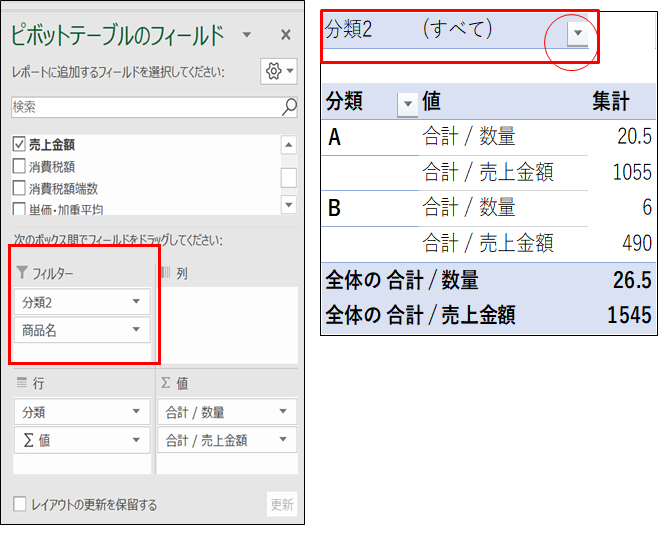
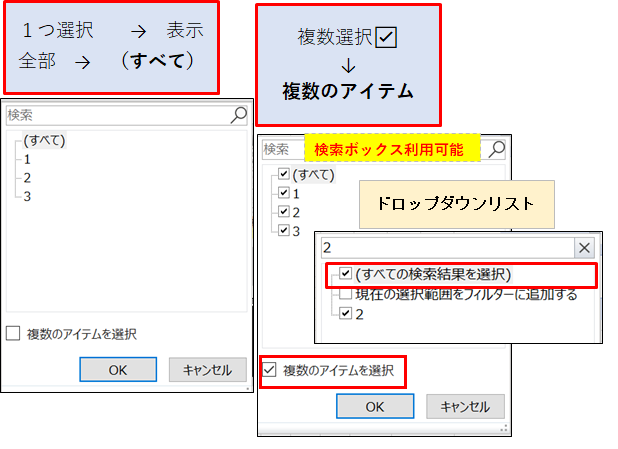
レポートフィルタ ページの表
〇 フィルタボタンをクリックすると、レポートフィルタが展開されます。
この中の項目を1つ選択、もしくは 全部 の使い方です。
〇複数のアイテムを選択をチェックすれば、チェックボックスで
複数件選択が可能になります→表示は、すべて、複数のアイテム となります
〇ドロップダウンリストも使えます。
〇フィールド検索も使えます。部分一致で絞り込み、複数検索も可能です。
ワイルドカード*?~で検索の幅が増えます
◎前回の説明で、フィルター・フィールドに沢山設定しておけば、
いろいろな組み合わせでレポートが作成できるようになります。
◎値フィールドの項目も、 フィルター・フィールドに 設定できます。
売上高や数量などで絞り込むことができるようになります。
B.行・列フィールドのフィルター
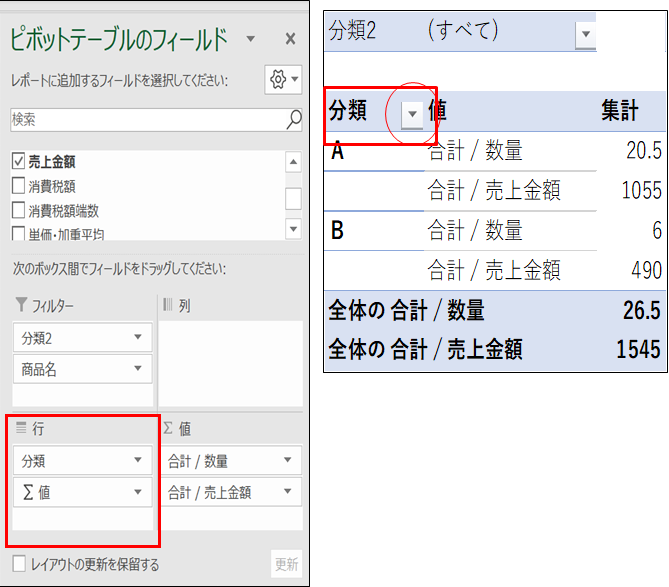
行・列フィールドのフィルターは、3種類
①ラベルフィルター ・・ 対象項目の文字、数値の選択
②値フィルター ・・ 値フィールドの選択
③ドロップダウンリスト・・チェック☑で選択
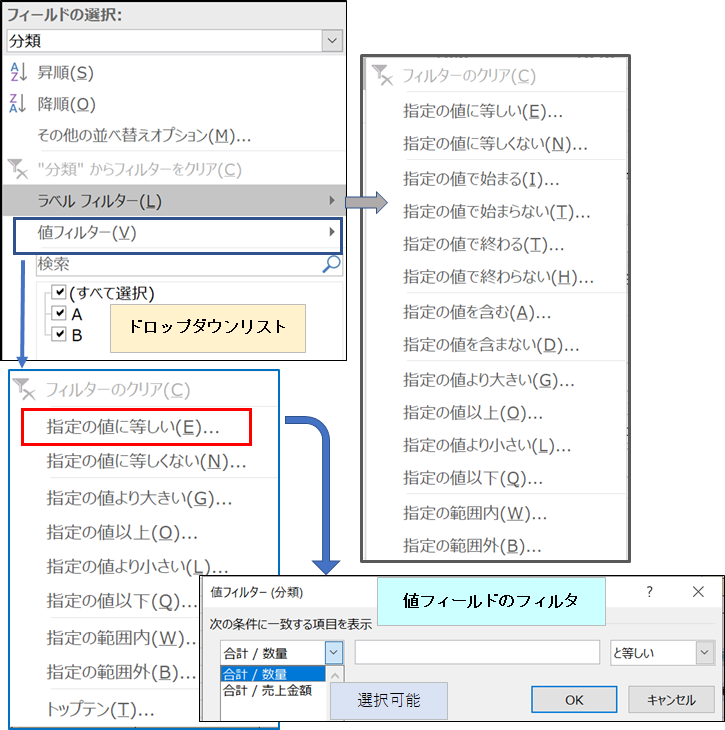
行・列フィルターの使い方・・実践テクニック
①個々の設定 ・・[指定の値に等しい、・・・]
②トップテン ・・上位10位内などの使い方が可能です。
◎日付・年月を使うと、最新(最大値)、最旧(最小値)を把握できます。
③ワイルドカードを使用[*、?、~]
トップテンで、最新月の把握の方法です
・値フィールド 年月・・最大で表示
・行フィールド 年月・・上位1位で設定
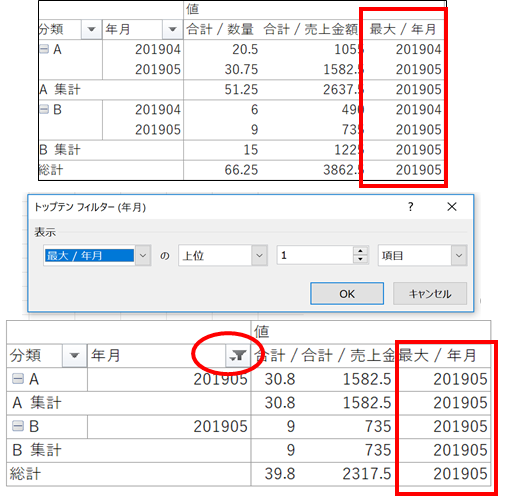
●多くの解説書では、「タイムライン」、「グループ化」を紹介していますが、データキャッシュを考慮しないと、上手く使えません。
● 「タイムライン」は、日付がある場合に限定されます。
企業のデータは、日々管理、年月管理があり、年月管理になると「タイムライン」は使えません。
[月初1日とすれば可能ですが]
●「グループ化」は、 ピボットテーブルにグル-プの列が追加されます。
コピーしておいた全てのピボットテーブルに追加されてしまうたのでレイアウト表示の調整が必要です。
その代替策は、手数がかかりますが、自分で「列」を追加する。 必要なレポートに限定できます。
ピボットおじさんのテンプレートは、その設定がやりやすくなっています。
皆さんに、是非とも使って欲しいと思っています。
◎そこまでしなくてもという方へのお薦めです。
ピポットテーブルは、値の変更はできませんが、表示の修正は可能です。
例えば、#名前につければ、#を検索フィールドで簡単に絞りこめます。試してみてください。
フィルターで、直接項目をクリックして保持(表示)、表示しないを選択
①ctrlキーとShiftキーで、複数選択等を行います。
②右クリックで、ドロップダウンで「フィルター」選択、
③選択した項目を保持(表示)、表示しないをクリックします。
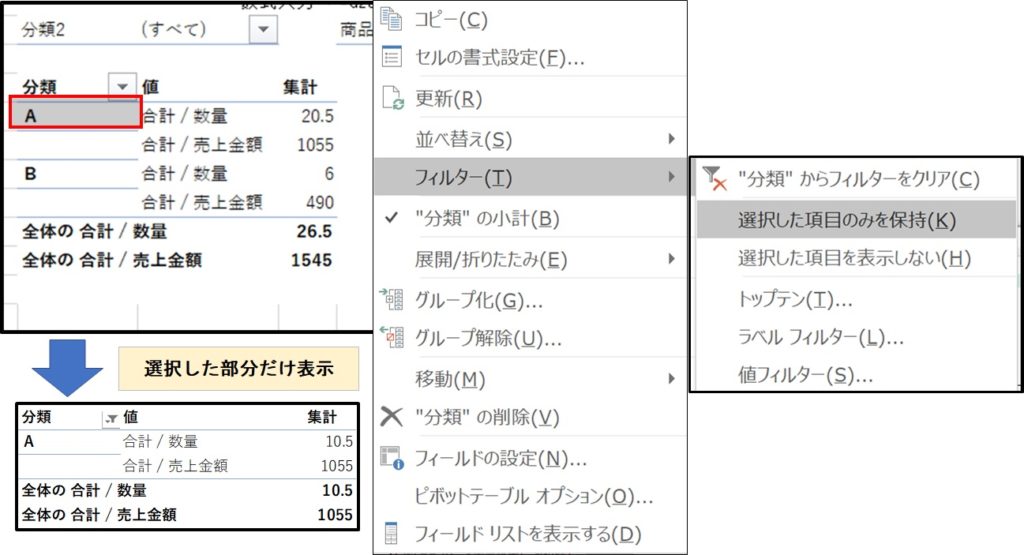
次回は、スライサーの説明です。本当の使い方をご紹介します。

![ピボットテーブル11Q[イチイチキュー]| 実践力をチェックしましょう!](https://meguseed.com/wp-content/uploads/2023/03/119Q-HP-150x150.png)

